Skype е едно от онези приложения, които Microsoft купии оттогава последователно се спуска в земята. Приложението вече има социален аспект, настолната версия за потребителите на Windows 10 вече не е безопасна за инсталиране, нито се актуализира, а UWP версията има ограничени възможности и неограничени грешки. Не можете да излезете от приложението, то често не показва сигнали и ако сте влезли в Skype на друго устройство, приложението едва работи на вашия работен плот. Ако сте се уморили от приложението и вече сте преминали към по-добри неща като Discord или Telegarm, можете да деинсталирате Skype UWP само с няколко щраквания.
Противно на това, което крайните потребители обикновено вярват,Skype може да бъде премахнат доста лесно от системата. Няма нужда да се забърквате с PowerShell, въпреки че, ако искате, можете да деинсталирате и Skype UWP от там.
Деинсталирайте Skype UWP
Отворете менюто "Старт" и отидете в списъка с приложения. Превъртете списъка и намерете Skype. Като алтернатива използвайте търсенето с Windows, за да го намерите.
След като намерите приложението, щракнете с десния бутон върху него и контекстното меню ще има опция за деинсталиране. Щракнете върху него и в малкото поле за потвърждение, което се отваря, щракнете върху Деинсталиране.

Можете също да деинсталирате Skype UWP отПриложение за настройки. Отворете приложението Настройки и отидете в групата с настройки. Отидете в раздела Приложения и функции и изчакайте списъка с инсталирани приложения да се попълни и след това щракнете върху Skype и ще видите бутона Деинсталиране. Щракнете върху него, потвърдете деинсталирането в полето, което се отваря и Skype ще бъде премахнат от вашата система.
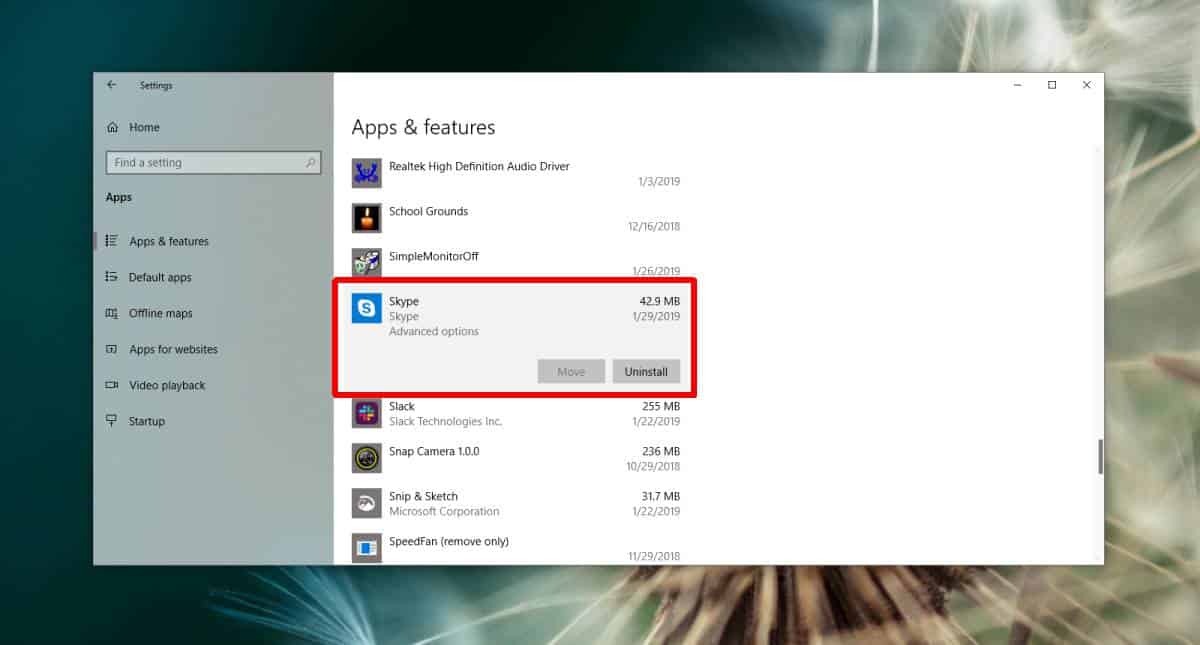
Инсталирайте Skype UWP
Ако някога съжалявате за деинсталирането на Skype или имате нуждаза да го използвате отново, връщането на приложението е наистина лесно. Всичко, от което се нуждаете, е приложението на Microsoft Store. Отворете приложението Microsoft Store и в полето за търсене въведете Skype. Първият резултат трябва да ви покаже правилното приложение. Изберете го и щракнете върху бутона Инсталиране на страницата на приложението.
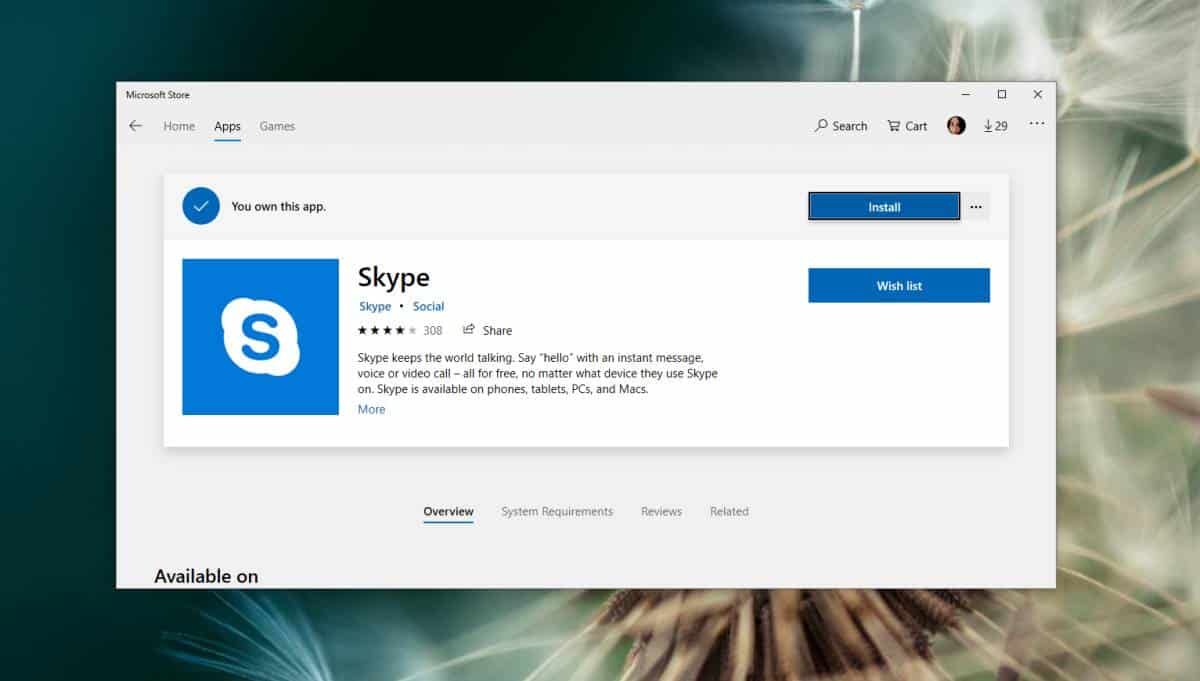
Приложението Skype UWP има много функции „липсващи“от него. Потребителите бяха свикнали приложението да се държи по определен начин от неговата настолна версия. Фактът, че не можете да го затворите и вместо това трябва да излезете от приложението, за да спрете да се показвате онлайн или да спрете да получавате известия, вероятно е един от най-лошите аспекти на приложението. Освен това потребителите не могат да спрат приложението да се стартира при стартиране. Към този момент нейните субтитри на живо и функцията за запис на родни разговори са единствената му благодат за спестяване.













Коментари